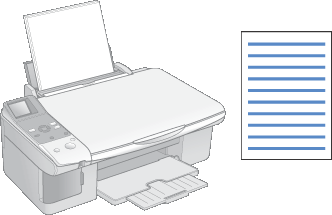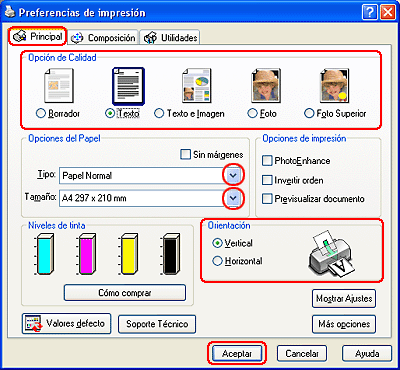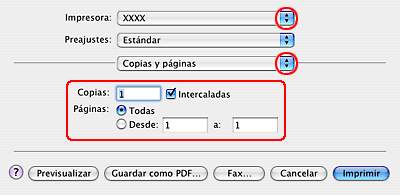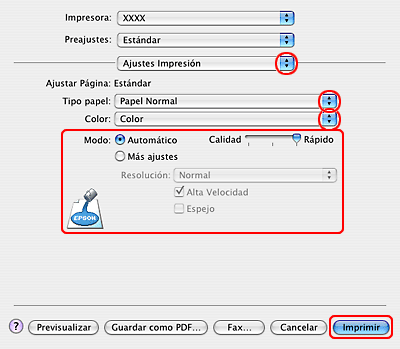|
 Carga del papel Carga del papel
 Ajustes de la impresora en Windows Ajustes de la impresora en Windows
 Ajustes de la impresora en Mac OS X Ajustes de la impresora en Mac OS X
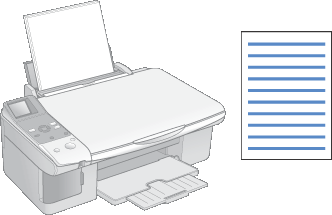
Consulte la siguiente sección para más detalles sobre la carga de papel.
Cuando utilice papeles especiales Epson, consulte la sección siguiente.
Ajustes de la impresora en Windows
 |
Abra el archivo que desee imprimir.
|
 |
Abra los ajustes de la impresora.
|
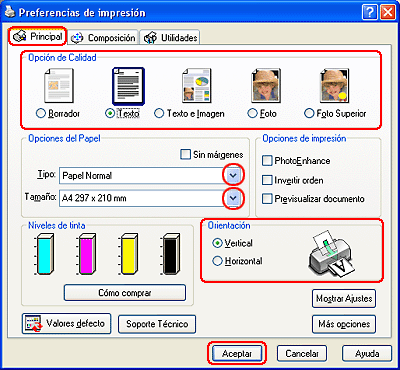
 |
Haga clic en la ficha Principal y seleccione una de las siguientes opciones de calidad (Quality Options):
|
 |
Configure el ajuste de Tipo (Type) apropiado.
|
 |
Configure el ajuste de Tamaño (Size) apropiado. También puede definir un tamaño de papel personalizado. Si desea más detalles, consulte la Ayuda on-line.
|
 |
Para cambiar la orientación de la impresión, seleccione Portrait (Vertical) u Landscape (Horizontal).
|
 |
Haga clic en Aceptar para cerrar la ventana de los ajustes de la impresora.
|
 |
Imprima su archivo.
|
Ajustes de la impresora en Mac OS X
 |
Abra el archivo que desee imprimir.
|
 |
Abra el cuadro de diálogo Ajustar página (Page Setup).
|

 |
Seleccione la impresora que esté utilizando en el ajuste Formato para (Format for).
|
 |
Seleccione los ajustes de Tamaño papel (Paper Size) y Orientación (Orientation) adecuados. También puede definir un tamaño de papel personalizado. Si desea más detalles, consulte la Ayuda on-line.
|
 |
Haga clic en OK para cerrar el cuadro de diálogo Ajustar página (Page Setup).
|
 |
Abra el cuadro de diálogo Imprimir (Print).
|
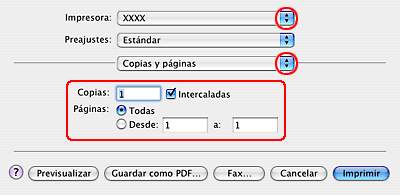
 |
Seleccione la impresora que esté utilizando en el ajuste Impresora (Printer). Después, configure los ajustes de Copias y páginas (Copies & Pages).
|
 |
Seleccione Ajustes impresión en el menú emergente.
|
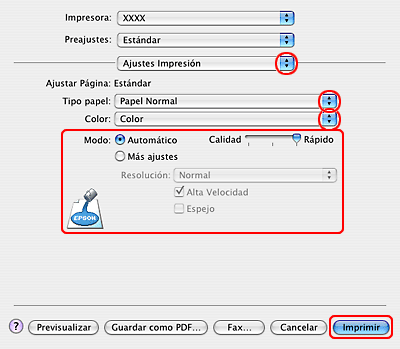
 |
Seleccione los ajustes de Tipo papel, Color y Modo (Media Type, Color y Mode) adecuados. Si desea más información sobre Ajustes Impresión, consulte la Ayuda on-line.
|
 |
Haga clic en Imprimir para empezar la impresión.
|
|  |